品牌型号:联想异能者 Co50-b
系统:win10 1909 64位企业版
软件版本:Adobe Photoshop 2020
部分用户可能电脑型号不一样,但系统版本一致都适合该方法。
ps如何把字去掉不换背景呢?下面一起来了解一下ps怎么把字去掉不换背景。
1、打开ps,导入素材
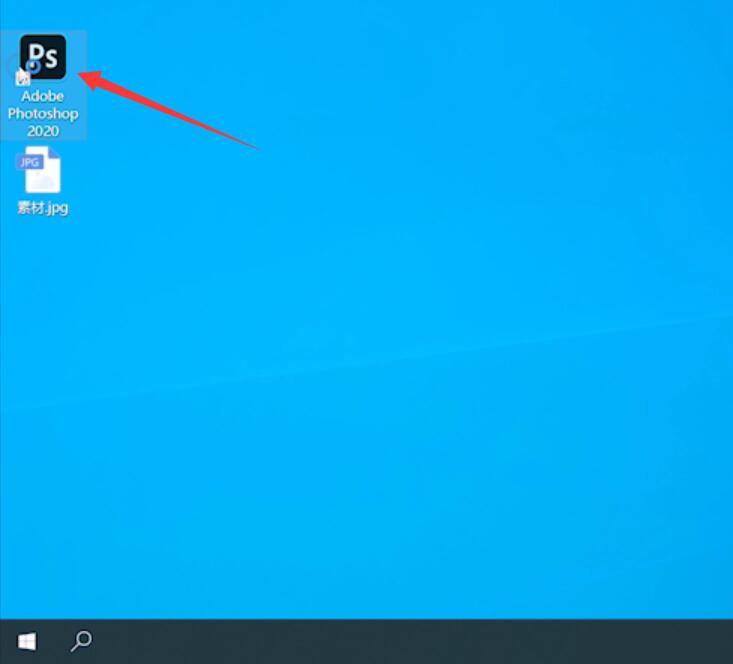
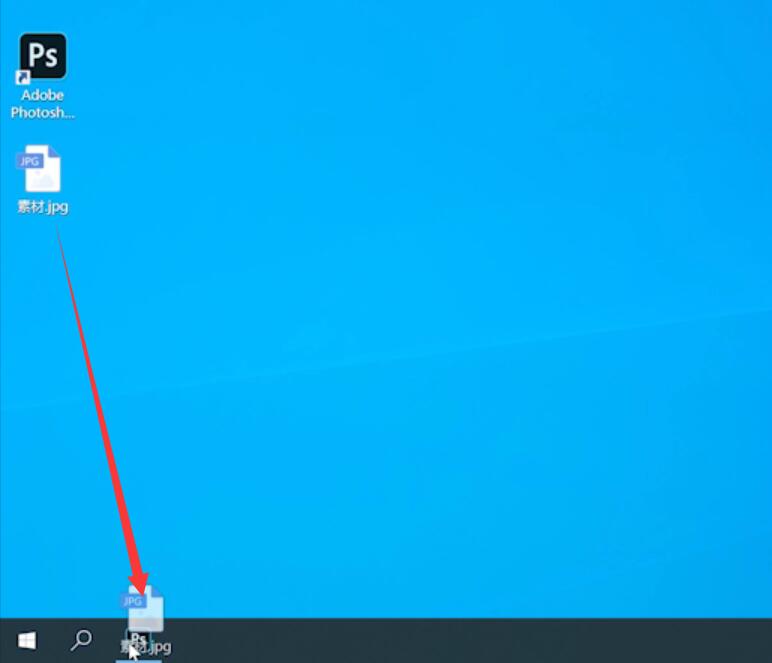
2、ctrl+j复制图层,使用矩形选框工具,将文字框选
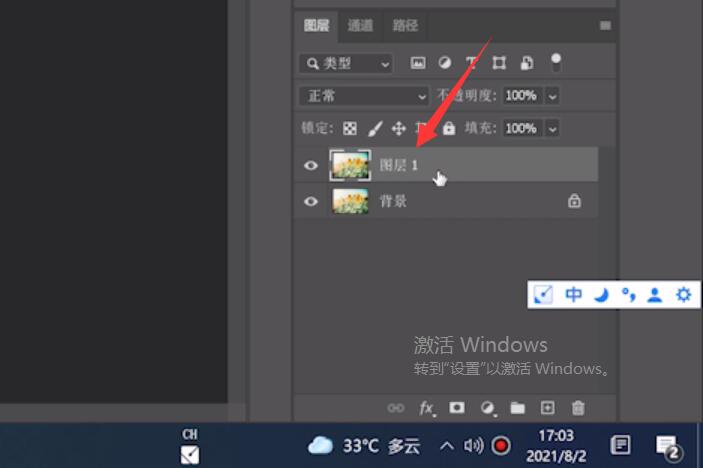
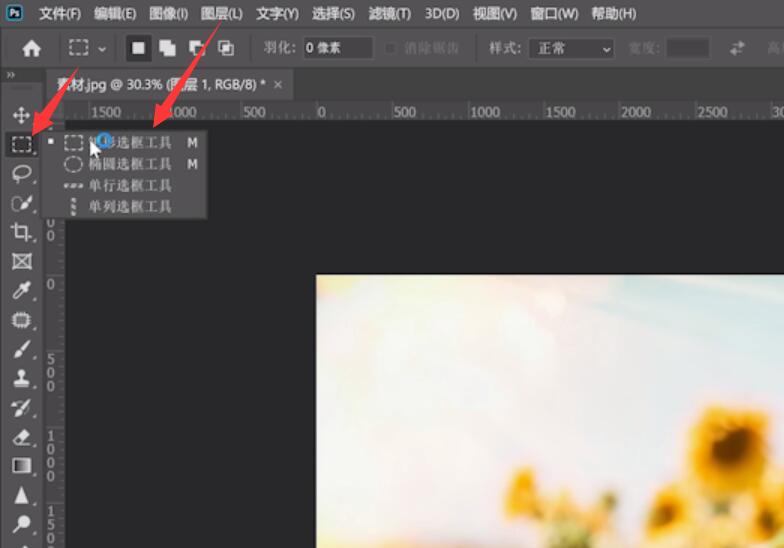
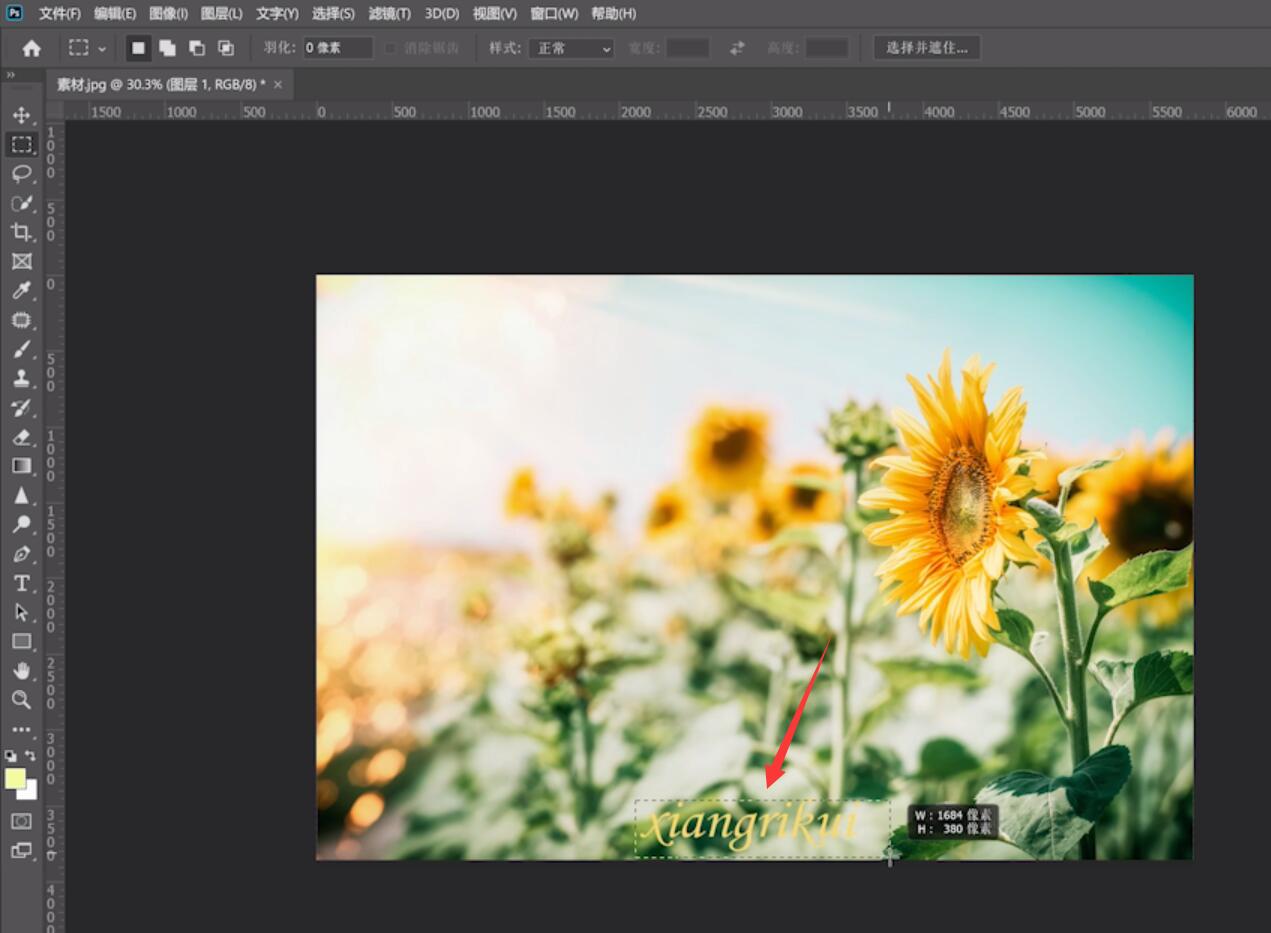
3、点击编辑,内容识别填充,点击确定,这样就将文字去掉了,按ctrl+d取消选区即可
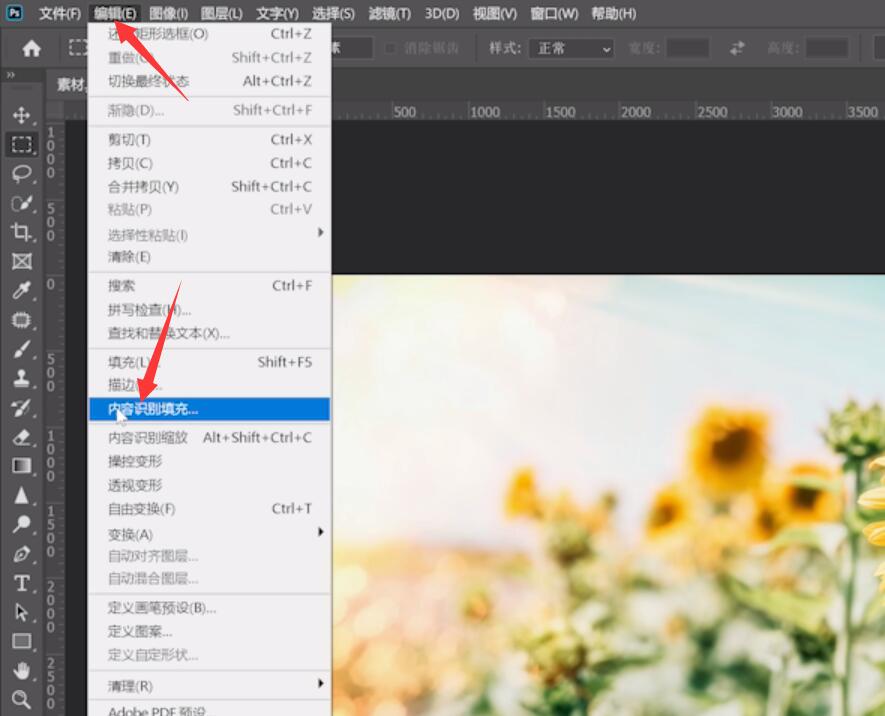
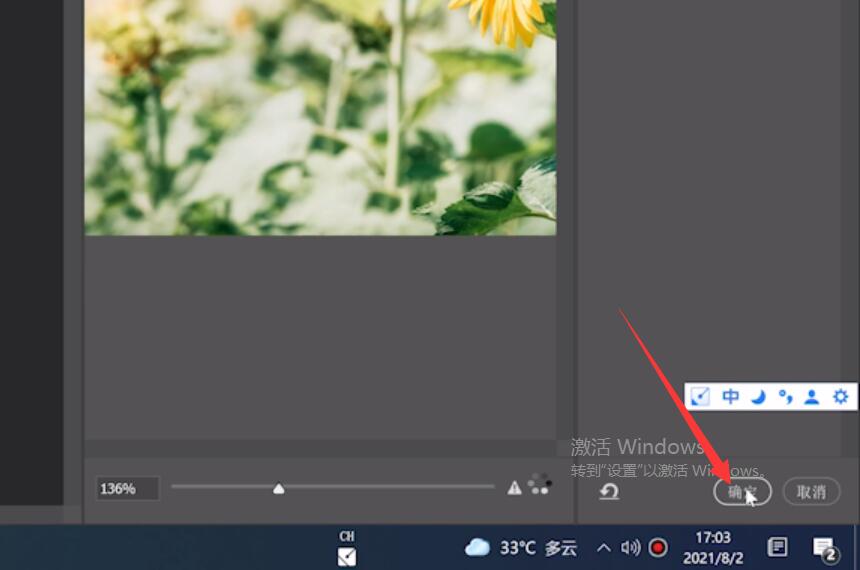
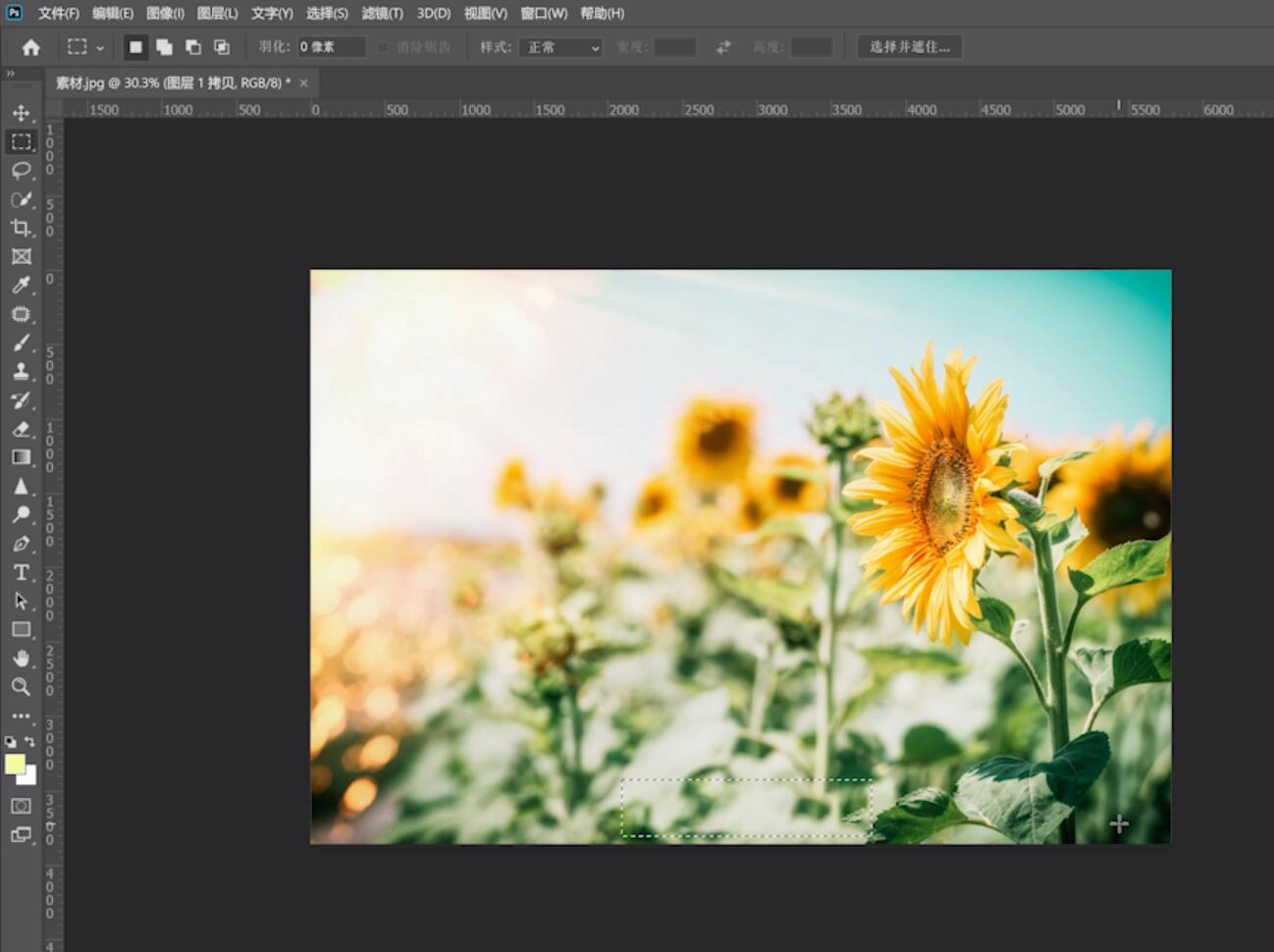
总结:
进入软件添加素材
复制图层框选文字
选择编辑进行填充
还没人评论,快来抢沙发~